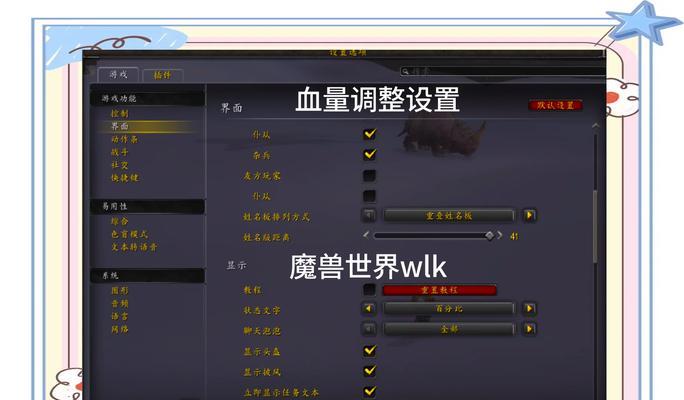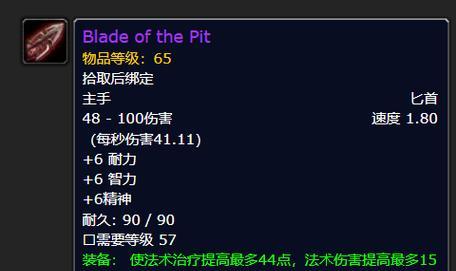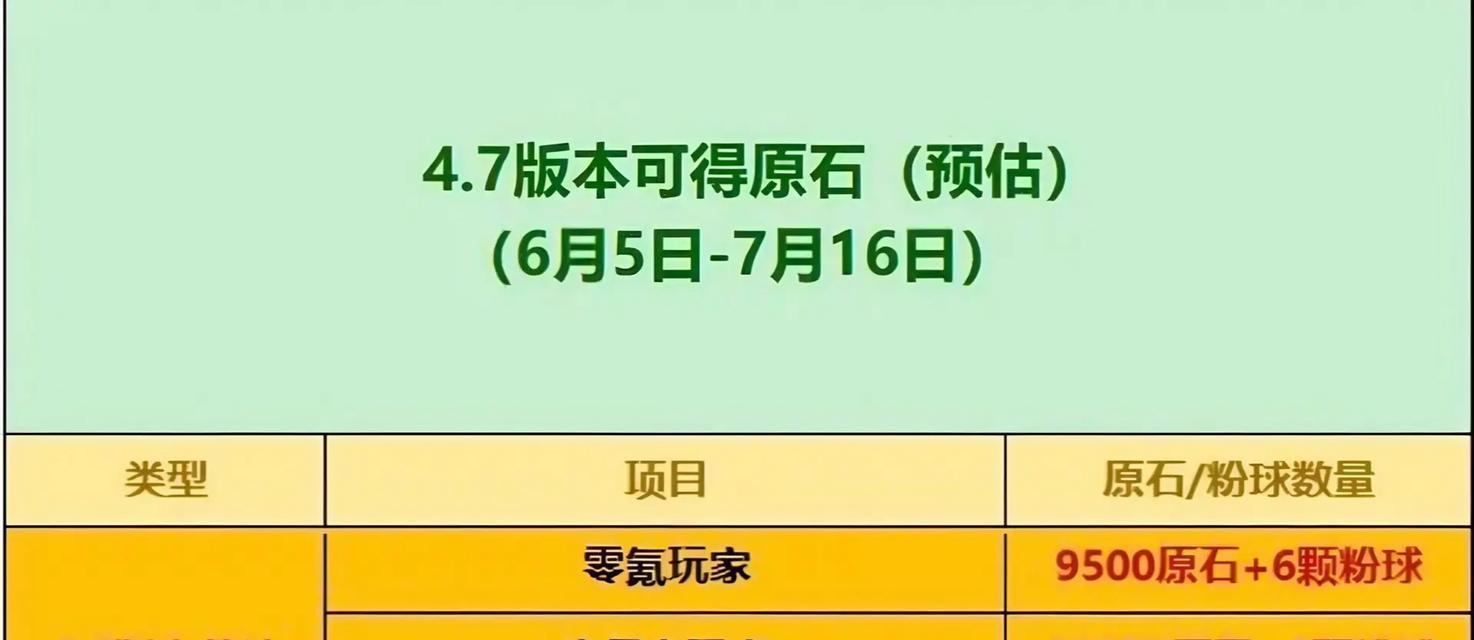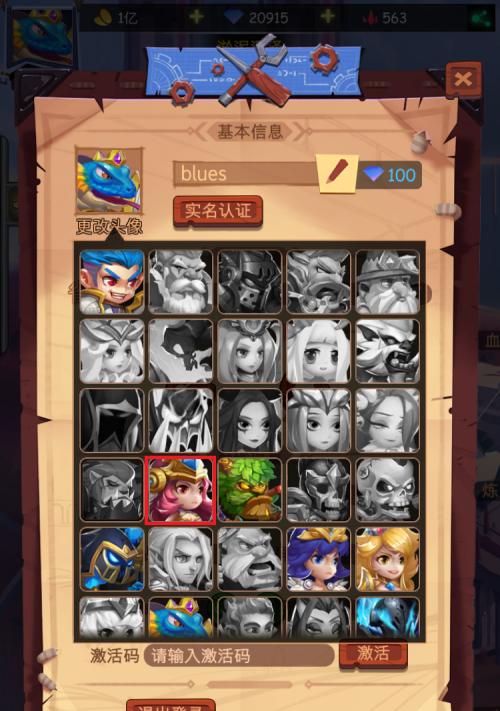如何在手机上进入《魔兽世界》游戏模式?有哪些设置步骤?
- 游戏心得
- 2025-04-06
- 3
《魔兽世界》作为一款多人在线角色扮演游戏(MMORPG),长期以来吸引着全球数以百万计的玩家。然而,很多玩家可能暂时不方便使用电脑,而是希望在手机上继续体验《魔兽世界》的迷人世界。本文将详细介绍在手机上启动并设置《魔兽世界》游戏模式的完整步骤,并为您提供相关技巧和建议,确保您能够顺畅地在移动设备上进行游戏。
一、了解手机游戏模式的可行性
在开始之前,需要了解,并不是所有手机都能够支持运行《魔兽世界》游戏模式。目前,暴雪官方并未提供官方的移动版《魔兽世界》,但这并不意味着无法在手机上体验魔兽世界的相关内容。
您可以通过手机上的浏览器来访问《魔兽世界》的官方网站或者相关社区;
使用手机上的Android或iOS平台,利用部分第三方应用程序来模拟游戏内容;
如果您有一台支持远程桌面功能的电脑,可以通过手机上的远程桌面应用连接到您的电脑,从而实现在手机上间接控制电脑来玩《魔兽世界》。

二、准备手机设备及应用
在进入游戏模式前,您需要确保手机满足以下条件:
配备足够的处理器性能、内存及存储空间;
安装了最新版本的操作系统;
连接至稳定而快速的互联网。
接下来,您需要下载并安装适合您手机操作系统的应用程序。
1.下载远程桌面应用
Android用户推荐使用“TeamViewerHost”或“MicrosoftRemoteDesktop”;
iOS用户推荐“ChromeRemoteDesktop”或者“MicrosoftRemoteDesktop”。
2.准备电脑端设置
电脑必须开机并且连接到互联网;
必须允许远程连接。在Windows系统中,您可以通过“系统属性”>“远程”选项来进行设置;在Mac系统中,可以在“系统偏好设置”中的“共享”中开启远程桌面共享。
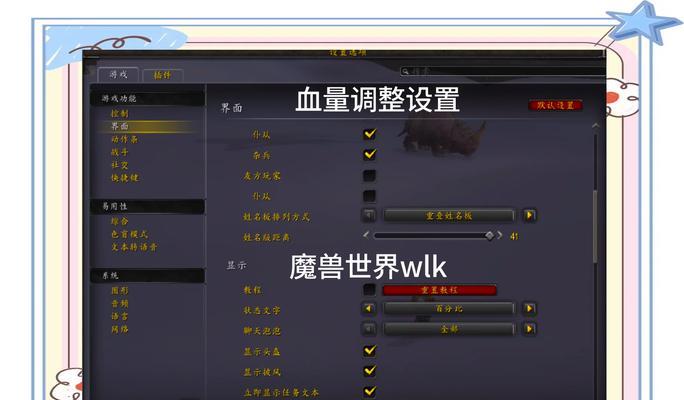
三、通过手机连接到电脑
1.打开远程桌面应用,并进行配置
启动您所下载的远程桌面应用程序;
添加服务器(或电脑),输入电脑的IP地址和端口号(一般由远程桌面软件默认提供);
验证连接信息,如用户名和密码(这些信息需与您电脑端的设置相匹配);
若是第一次连接,应用可能会要求您进行一些网络配置。
2.连接成功后
连接成功后,您的手机屏幕上将会显示电脑的桌面;
通过手机上的触摸操作,就可以控制并运行电脑上的《魔兽世界》,仿佛直接在电脑上操作一样。
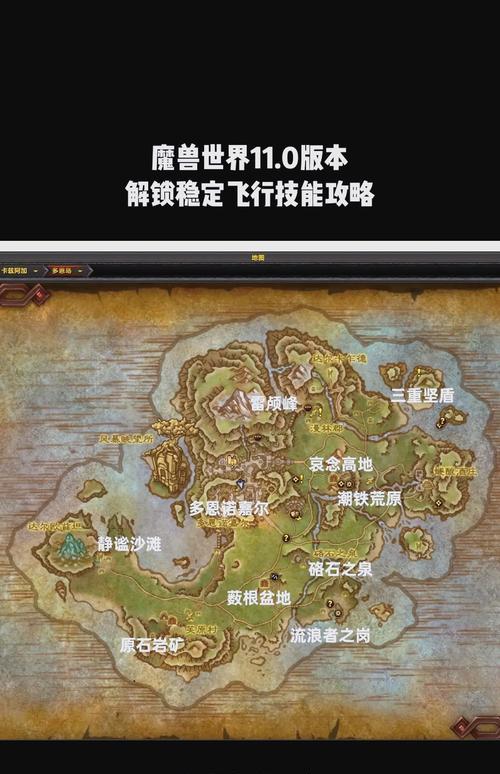
四、优化手机操作体验
使用虚拟鼠标和键盘:很多远程桌面应用支持在手机上模拟鼠标的移动、点击以及键盘输入;
调整显示设置:根据您的网络状况调整分辨率和刷新率,以获得更流畅的游戏体验;
按键映射:一些远程应用支持自定义按键映射,以在手机屏幕上为游戏中的某些指令设置快捷键。
五、常见问题及解决方案
网络不稳定:网络延迟可能是远程控制游戏时遇到的最大问题。确保使用稳定的WiFi连接,并尽量靠近路由器;
操作不便捷:手指触摸屏幕可能不如鼠标和键盘精准,可以通过调整触摸设置来优化操作;
电脑关机:如果电脑在远程连接过程中关机,远程连接将会中断。维持电脑开机或设置远程唤醒功能。
六、结语
通过上述步骤,您可以在手机上进入并设置《魔兽世界》游戏模式,继续您的冒险和探索。尽管这种操作有一定的局限性和复杂性,但通过适当的应用和配置,移动设备也可以成为体验游戏世界的新方式。优化您的远程连接设置,享受随时随地进入魔兽世界的乐趣。
版权声明:本文内容由互联网用户自发贡献,该文观点仅代表作者本人。本站仅提供信息存储空间服务,不拥有所有权,不承担相关法律责任。如发现本站有涉嫌抄袭侵权/违法违规的内容, 请发送邮件至 3561739510@qq.com 举报,一经查实,本站将立刻删除。!
本文链接:https://www.ihuihong.com/article-8725-1.html